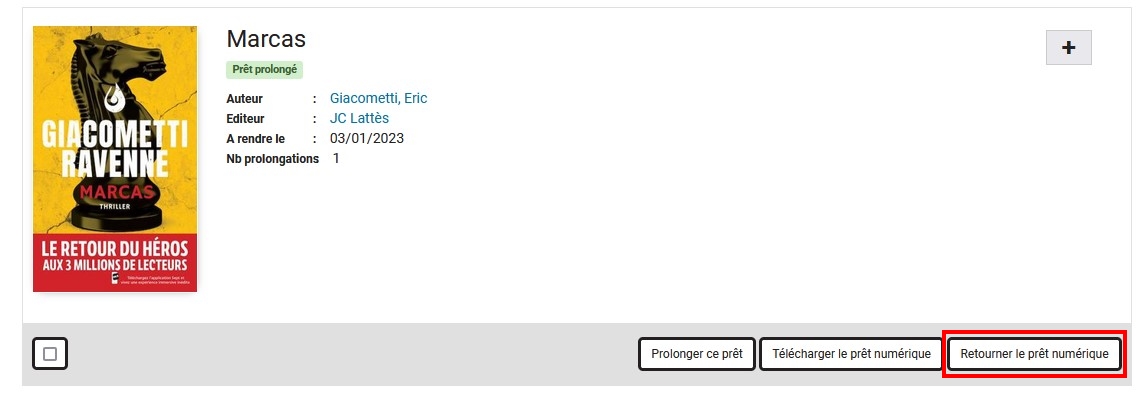Emprunter, prolonger et retourner un livre numérique depuis notre portail
 Emprunter
Emprunter
1.Connectez-vous à votre compte lecteur puis lorsque vous êtes sur la notice du livre numérique que vous souhaitez, cliquez sur le bouton "Emprunter" :
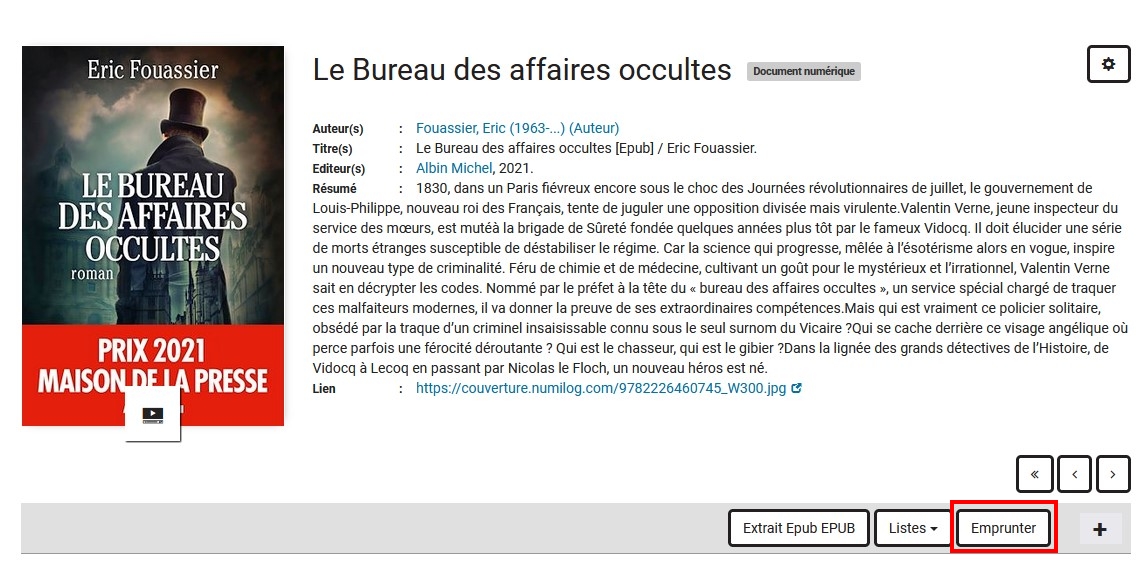
2. Sélectionnez une application de lecture (Adobe Digital Éditions pour les liseuses ou Baobab pour les mobiles/tablettes).
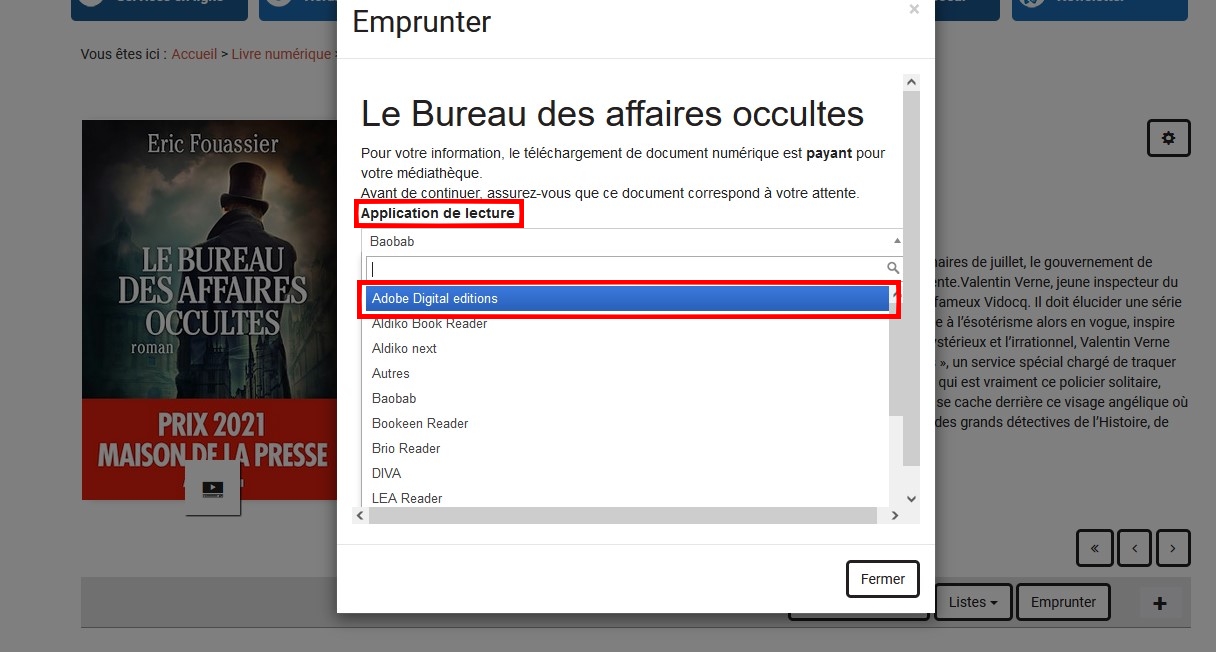
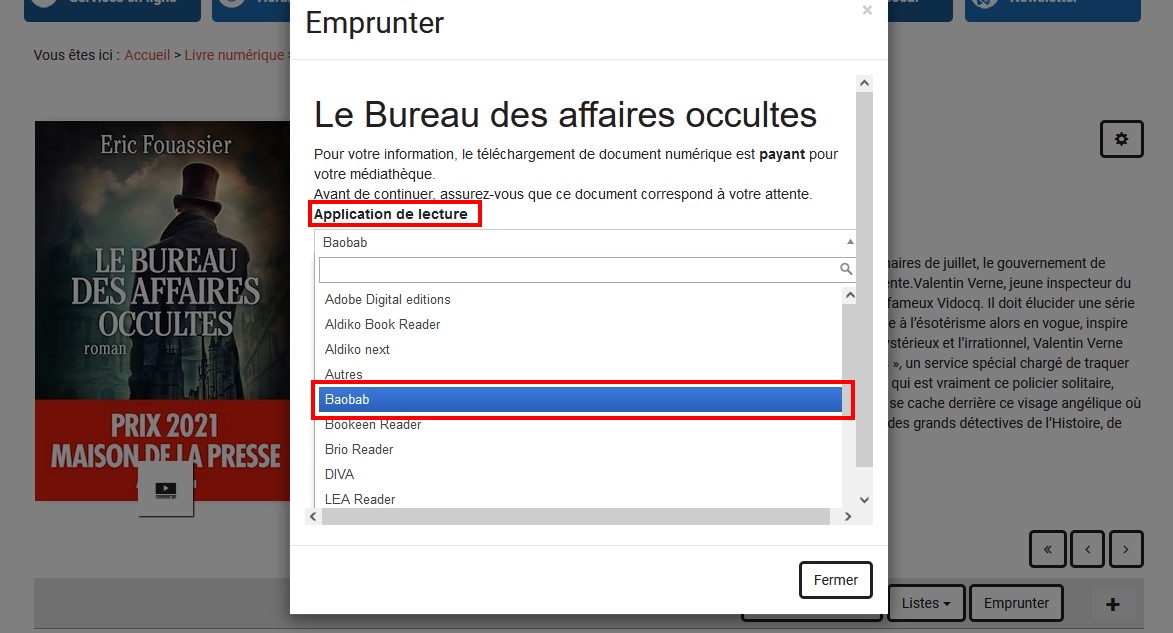
3. Créez maintenant un mot de passe (ainsi qu'un indice pour retrouver ce mot de passe) qui permettra d'accéder ultérieurement au document dans Baobab.
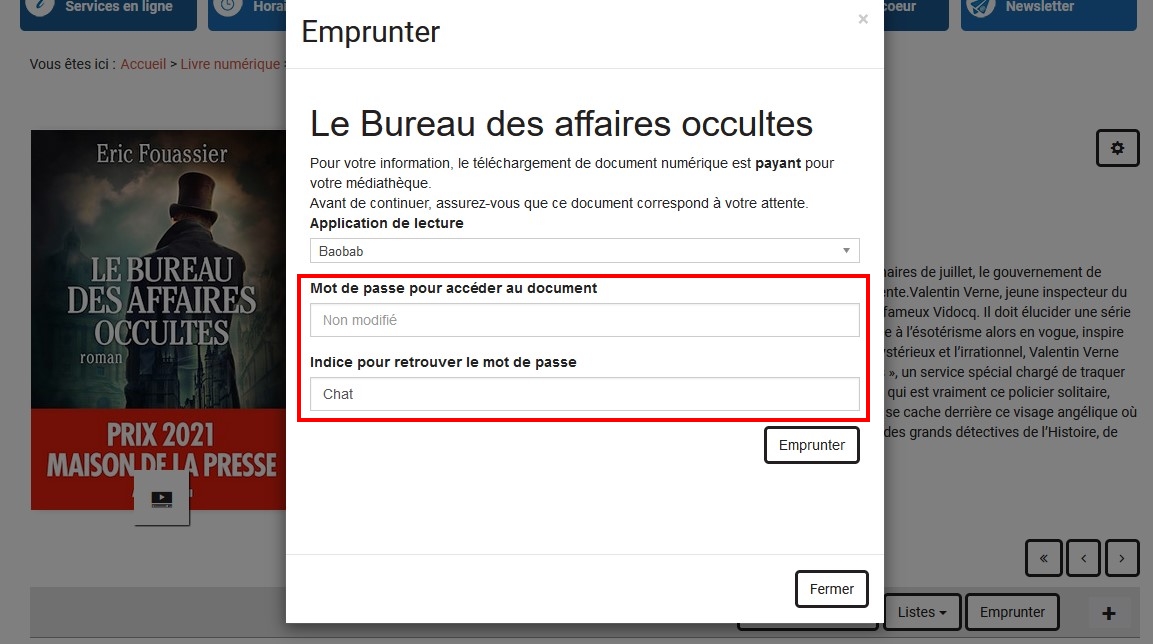
Ce dernier vous servira, en effet, à ouvrir le livre numérique lors de sa première utilisation dans l'application Baobab.
Remarque : la création d'un mot de passe pour accéder au document et d'un indice pour retrouver le mot de passe sont deux éléments imposés par la nouvelle version. Le mot de passe est indépendant de celui de votre compte lecteur sur notre portail et de votre identifiant Adobe si vous en avez un.
4. Cliquez sur le bouton "Emprunter".
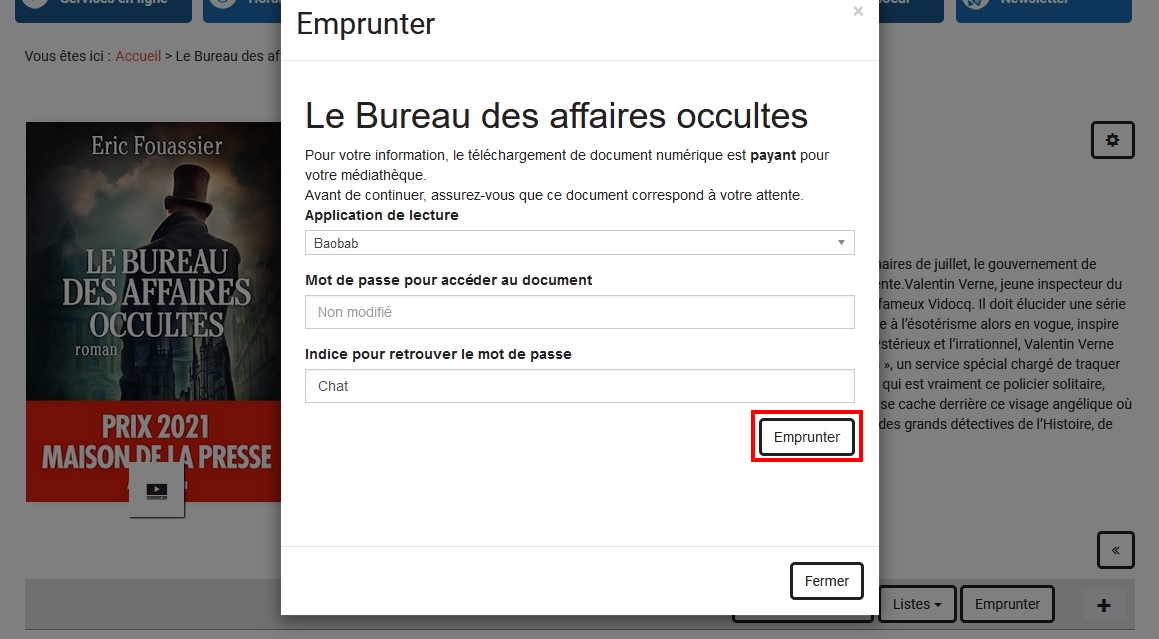
5. Téléchargez le document (grâce à l'URL ou au QR code).
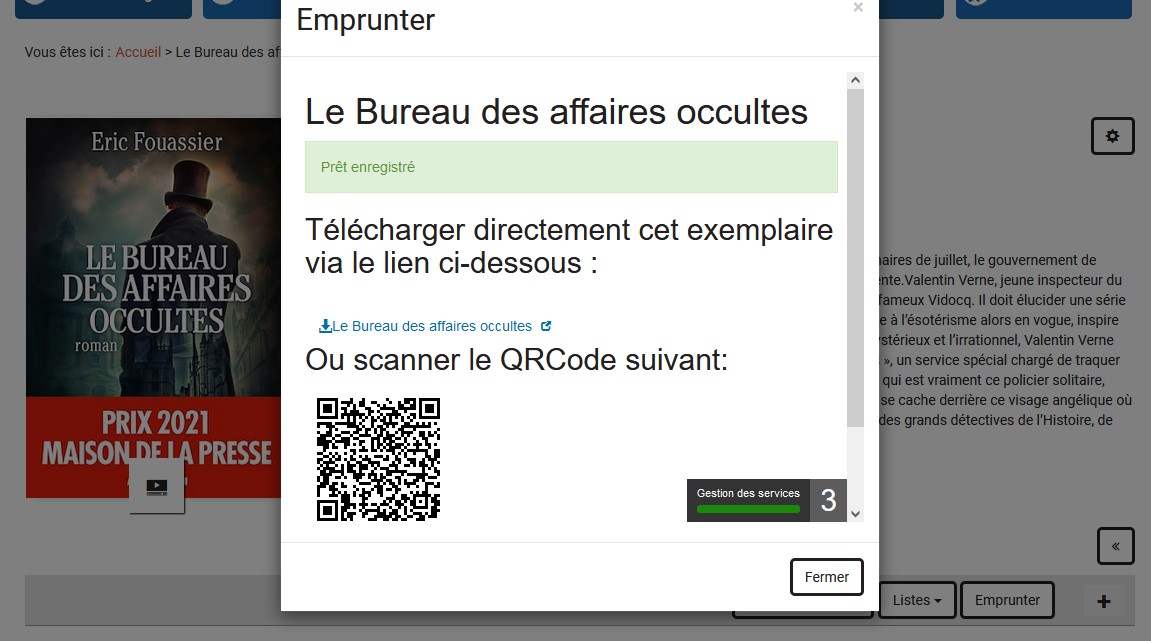
 Prolonger
Prolonger
1. Rendez-vous sur la page "Mes prêts" (Pour retrouver tous vos prêts, cliquez sur le bouton noir "prénom + nom du compte connecté" en haut à droite du site, menu "Mes prêts").
2. Cliquez sur le bouton "Prolonger ce prêt". La mention "Prêt prolongé" apparaît sous le titre du document. Vous ne pouvez prolonger ce dernier qu'une seule fois.
Le prêt n'est pas prolongeable s'il est réservé par un autre lecteur.
N. B. : Si le bouton "Prolonger ce prêt" n'apparait pas, c'est que le DRM de l'ouvrage ne permet pas cette fonctionnalité.
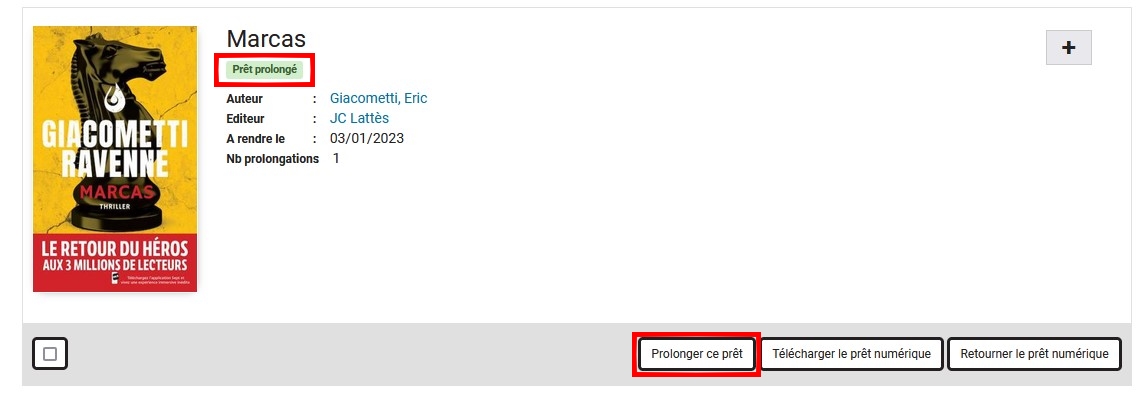
 Retourner
Retourner
1. Rendez-vous sur la page "Mes prêts" (Pour retrouver tous vos prêts, cliquez sur le bouton noir "prénom + nom du compte connecté" en haut à droite du site, menu "Mes prêts").
2. Cliquez sur le bouton "Retourner le prêt numérique".
N. B. : Si le bouton "Retourner le prêt numérique" n'apparait pas, c'est que le DRM de l'ouvrage ne permet pas cette fonctionnalité.